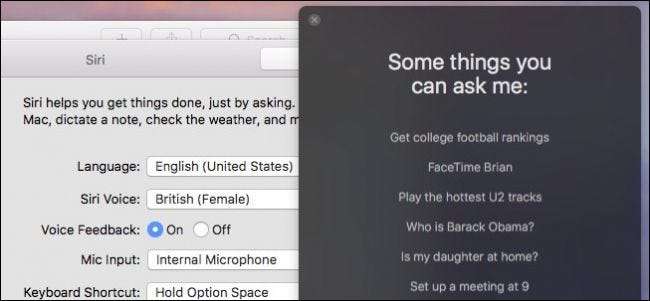
W miarę upływu czasu Apple nadal pracuje nad Siri nad większą liczbą swoich produktów. Kiedyś jego jedyną domeną był iPhone i iPad trafił na Apple Watch i Apple TV. Teraz, Siri jest na Macu i jest kilka fajnych rzeczy, które może zrobić.
ZWIĄZANE Z: Jak skonfigurować, używać i wyłączać Siri w macOS Sierra
Siri nie jest jednak dostępne tylko na każdym Macu - najpierw musisz mieć uruchomiony system macOS Sierra lub nowszy. Możesz włącz Siri, korzystając z tych instrukcji - to tylko kwestia uruchomienia Siri z paska menu, z Docka lub naciśnięcia Option + Spacja na klawiaturze.
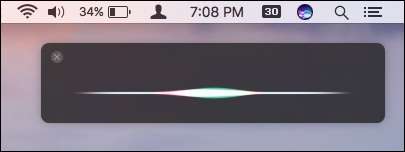
ZWIĄZANE Z: 26 Właściwie przydatne rzeczy, które można zrobić z Siri
Oto niektóre z najbardziej przydatnych rzeczy, które możesz zrobić za pomocą Siri w systemie macOS. Nie omówimy wszystkich możliwych rzeczy, które Siri może zrobić, ale są to jedne z najlepszych. Skoro możesz użyj Siri na iPhonie , Apple TV i Watch, wszystkie platformy w dużym stopniu pokrywają się, ale poniżej przedstawiono kilka bardziej przydatnych sztuczek Siri.
Znajdź foldery i pliki
Chcesz znaleźć grupę folderów lub plików na dysku twardym? Siri może to zrobić. Zgoda, możesz to zrobić równie dobrze dzięki Spotlight , ale warto po prostu powiedzieć komputerowi Mac, aby „znajdował dokumenty programu Word utworzone w niedzielę” lub „znajdował arkusze kalkulacyjne programu Excel z ostatniego miesiąca”.

Piękno korzystania z Siri do wykonywania operacji Findera polega na tym, że szybko wykonuje żmudne zadania.
ZWIĄZANE Z: Jak korzystać z funkcji Spotlight w systemie macOS jak mistrz
Na przykład możesz poprosić Siri o otwarcie folderu Aplikacje lub o znalezienie arkusza kalkulacyjnego, nad którym pracowałeś wczoraj. Może wysłałeś plik do kolegi z pracy i chcesz go z nimi przejrzeć, po prostu poproś Siri o „Pokaż mi plik, który wysłałem” i jest tuż przed Tobą. Koniec z niezręcznym „chwileczką, gdy znajdę ten plik” i innymi opóźnieniami.
Wyświetl ważne informacje o komputerze Mac
Oto mała wskazówka, która dotyczy wyłącznie komputerów Mac. Możesz teraz poprosić Siri, aby opowiedział Ci o swoim komputerze. Na przykład, jeśli chcesz poznać numer seryjny swojego Maca lub posiadaną wersję systemu operacyjnego, wystarczy, że zapytasz.
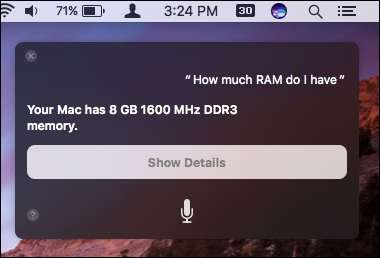
Pewnie, możesz uruchomić raport systemowy i wyszukuj potrzebne informacje, ale jest to znacznie szybsze i przyjemniejsze.
Przeprowadź wyszukiwanie w sieci i wyszukiwania obrazów
Ten powinien wydawać się prosty. Jeśli jest w internecie (a czego obecnie nie ma?), Siri może go wyszukać.
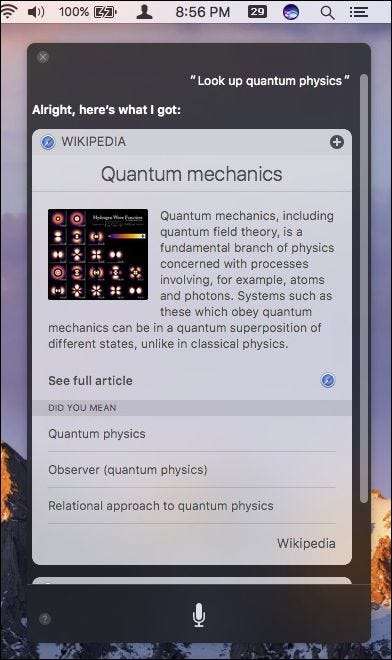
Co jeszcze możesz się zastanawiać? Spróbuj zadać pytania sportowe, np. Czy wygrała Twoja ulubiona drużyna, jaki był wynik meczu zeszłej nocy lub statystyki graczy („Który rozgrywający ma najwięcej przyłożeń?”).
ZWIĄZANE Z: Możesz przeciągać i upuszczać wyniki obrazów Siri do innych aplikacji na komputerze Mac
Możesz także znaleźć zdjęcia prawie wszystkiego. Po prostu poproś Siri o „Znajdź zdjęcia iPhone'ów w Internecie”, a wyświetli się lista 12 najlepszych wyników wyszukiwania obrazów w usłudze Bing. Możesz nawet przeciągnij te wyniki do innych aplikacji .
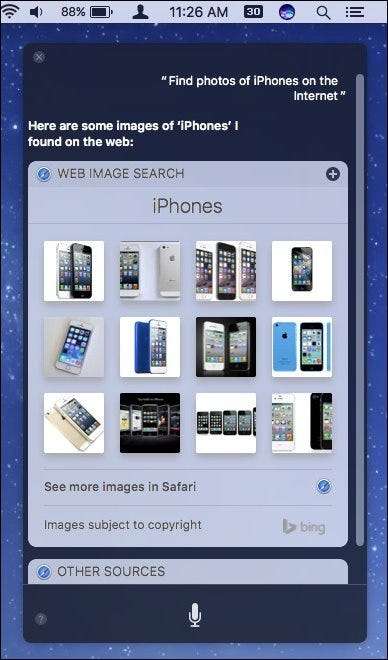
Jeśli nic z tych wyników nie przypadło Ci do gustu, możesz kliknąć „Zobacz więcej zdjęć w Safari”.
Możesz także poprosić Siri o znalezienie seansów filmowych, wyświetlenie najnowszych nagłówków, sprawdzenie pogody w Timbuktu lub wyszukanie przepisów na ciastka czekoladowe. Naprawdę jedynym ograniczeniem jest to, o co go prosisz.
Otwarte strony internetowe
Możesz poprosić Siri o otwarcie witryn internetowych. Po prostu powiedz „otwórz howtogeek.com” (co jeszcze byś otworzył?) I to wszystko.
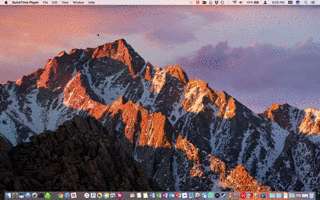
Jest to szczególnie przydatne, jeśli po prostu nie masz ochoty otwierać Safari i wpisywać adresu URL, ponieważ wszyscy mamy te oszałamiające chwile lenistwa, kiedy po prostu nie chcemy pisać.
Odtwarzaj muzykę lub znajdź programy w iTunes
Chcesz posłuchać swojej ulubionej piosenki Led Zeppelin lub The Rolling Stones? Po prostu poproś Siri o „Zagraj w Led Zeppelin” lub „Zagraj w Misty Mountain Hop”.
Następnie możesz sterować odtwarzaniem, mówiąc Siri takie rzeczy, jak „Odtwórz”, „Wstrzymaj” lub „Pomiń”.
Możesz poprosić Siri o włączenie radia lub podać bardziej szczegółowe informacje, na przykład „Włącz stację dubstepową”, lub nawet powiadomić Siri o zatwierdzeniu („Podoba mi się ta piosenka”).
Nie wiesz, co się dzieje? Poproś Siri, aby zidentyfikował ją za Ciebie, pytając „Co to za piosenka?” lub „Kto śpiewa tę piosenkę?” Po zidentyfikowaniu utworu Siri może dodać go do listy życzeń lub kupić w iTunes.
Mówiąc o iTunes, Siri pozwoli Ci szybko znaleźć i kupić ulubioną muzykę, programy telewizyjne i filmy, więc jeśli naprawdę interesujesz się Hitchcockiem lub Grą o tron, wszystko, co musisz zrobić, to poprosić Siri o „Find North by Northwest” lub „Kup ostatni sezon Game of Thrones”.
Rób rzeczy na Twitterze i Facebooku
Niektórzy ludzie nie mają pojęcia, co się dzieje, a niektórzy są przyklejeni do swoich kanałów na Twitterze przez cały dzień. W przypadku osób z drugiego obozu możesz poprosić Siri o pokazanie trendów.
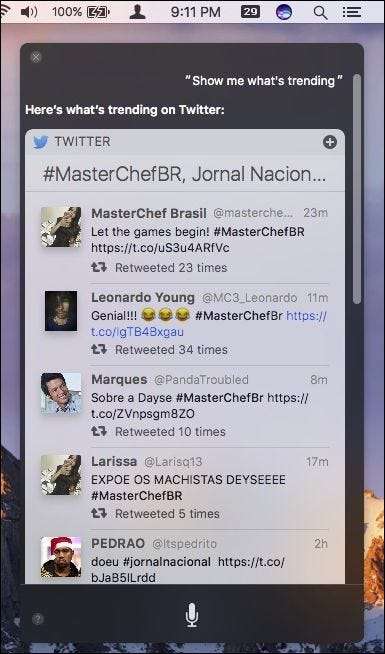
Teraz możesz być na bieżąco ze wszystkimi najnowszymi trendami na Twitterze, nawet bez otwierania klienta Twittera lub przeglądarki internetowej.
To jednak nie wszystko. Po co zatrzymywać się na tym, co jest popularne na Twitterze? Dołącz do walki samodzielnie, aktualizując swoje konta w mediach społecznościowych za pomocą Siri.
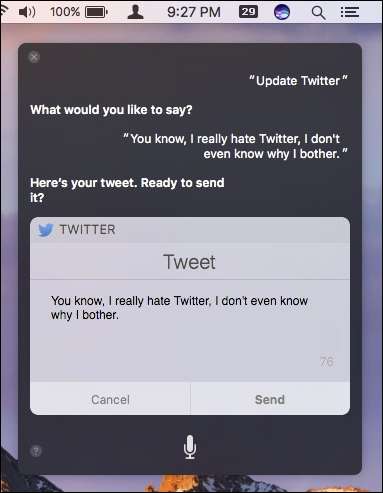
Po prostu powiedz Siri, aby zaktualizowała Twittera lub opublikowała post na Facebooku (to wszystko, co możesz zrobić z Facebookiem), a poprosi Cię o słowa mądrości. Będziesz musiał upewnij się, że masz skonfigurowane konta w mediach społecznościowych pierwszy.
Możesz też zadawać Siri bardziej bezpośrednie pytania i polecenia, takie jak „Przeszukaj Twittera w poszukiwaniu poradników” lub „Znajdź tweety z hashtagiem GeekLife” lub po prostu zapytaj, co się dzieje w Twoim mieście lub okolicy.
Otwórz i wyszukaj aplikacje
To jest tak proste, jak się wydaje. Jeśli chcesz otworzyć aplikację, po prostu powiedz Siri, aby to zrobił. Na przykład „Open Slack” lub „Open iTunes”.

Jeśli nie masz zainstalowanej aplikacji, Siri zaoferuje Ci przeszukanie App Store.
Czytaj i twórz wiadomości e-mail
Masz dość używania oczu i mózgu do czytania e-maili? Zamiast tego niech Siri zrobi to za Ciebie.
Istnieją pewne różnice w sposobie odczytywania wiadomości e-mail przez Siri. Jeśli poprosisz go, aby po prostu przeczytał Twoje e-maile („Przeczytaj moje e-maile”), przejdzie przez wszystkie podstawowe informacje: nadawcę i temat. Możesz jednak poprosić Siri o przeczytanie wiadomości od jednego konkretnego nadawcy, a przeczyta ona całość.
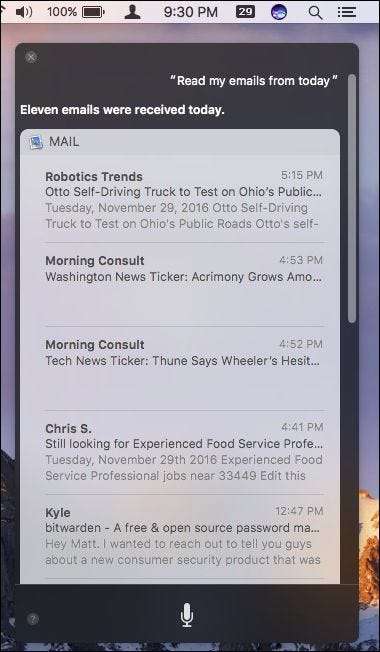
To całkiem fajna sztuczka, dzięki której możesz kontynuować pracę nad czymś innym bez przerywania przepływu.
A jeśli chcesz szybko wysłać wiadomość do swojego szefa, możesz powiedzieć Siri: „Napisz do Whitsona o tym naprawdę długim artykule Siri” lub zapytaj, czy masz dzisiaj „Jakiś nowy e-mail od Lowell?”
Twórz przypomnienia, spotkania i notatki
Urządzenia Apple mają potrójne zagrożenie produktywności w postaci przypomnień, spotkań i notatek.
Po co sobie pamiętać rzeczy, skoro Siri może to za Ciebie zapamiętać? Po prostu powiedz Siri coś w stylu „przypomnij mi, żebym jutro odebrał pranie chemiczne”, a aplikacja sumiennie doda to do aplikacji Przypomnienia.
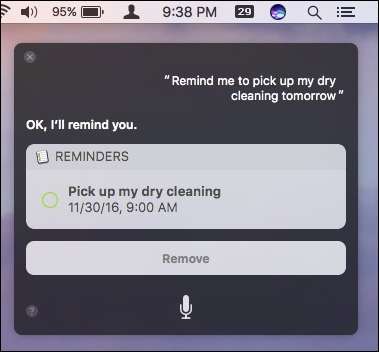
Co więcej, przypomnienia będą rozprzestrzeniać się na inne urządzenia, takie jak iPhone i iPad, więc bez względu na to, gdzie jesteś i dokąd się wybierasz, zawsze będą z Tobą.
To samo dotyczy ustalania terminów. Po prostu powiedz Siri na przykład „Utwórz wydarzenie w środę na„ Lunch w południe z mamą ””, a aplikacja doda je do Twojego Kalendarza.
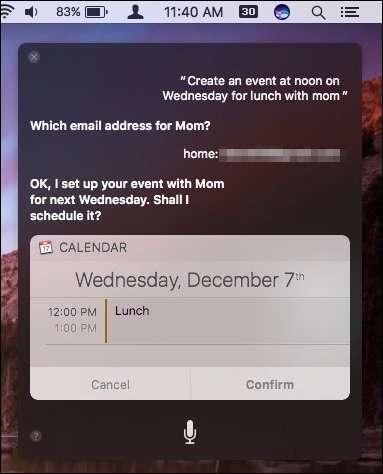
I znowu to, co dodasz na Macu, pojawi się na innych Twoich urządzeniach Apple, więc nie ma obaw, że tego przegapisz.
Za pomocą Kalendarza możesz zrobić o wiele więcej, na przykład przenosić lub zmieniać terminy spotkań („Przenieś moje spotkanie w południe na 15:00”), pytać o plan podróży („Jak wygląda mój dzień?”), A nawet sprawdzać konkretne nadchodzące spotkania („Co mam w kalendarzu na wtorek?”).
Jeśli chodzi o notatki, bardzo łatwo jest robić krótkie notatki na temat rzeczy, takich jak „Zwróć uwagę, że zapłaciłem rachunek za wodę”, „Znajdź notatki ze spotkania” lub „Pokaż moje notatki z 23 listopada”. Notatki nie są skomplikowane, więc nie powinieneś mieć problemu z ich opanowaniem.
Kontroluj ustawienia systemu operacyjnego
ZWIĄZANE Z: Jak kontrolować ustawienia systemu za pomocą Siri w macOS Sierra
Zdolność do steruj systemem macOS za pomocą głosu jest tylko o krok bliżej do Star Trek. Cóż, może nie takie fajne, ale wciąż całkiem fajne. Możesz tutaj zrobić wiele rzeczy, takich jak wyciszanie komputera, wyłączanie i włączanie funkcji Bluetooth, przyciemnianie ekranu i nie tylko.
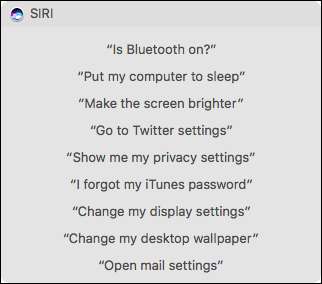
Możesz także otwierać różne ustawienia aplikacji, więc ponownie nie musisz używać klawiatury ani myszy. Teraz od funkcji, które normalnie trzeba kliknąć, aby uzyskać dostęp, dzieli Cię tylko kilka wypowiedzianych słów.
Znajdowanie zdjęć i tworzenie pokazów slajdów
Siri zawiera również całkiem mocne kotlety fotograficzne. W rzeczywistości może zrobić dla ciebie wiele rzeczy.
Na początek może znaleźć dla Ciebie zdjęcia kociąt, psów, ludzi, drzew, budynków i nie tylko. Nie jest niezawodny, ale mimo wszystko działa całkiem dobrze.
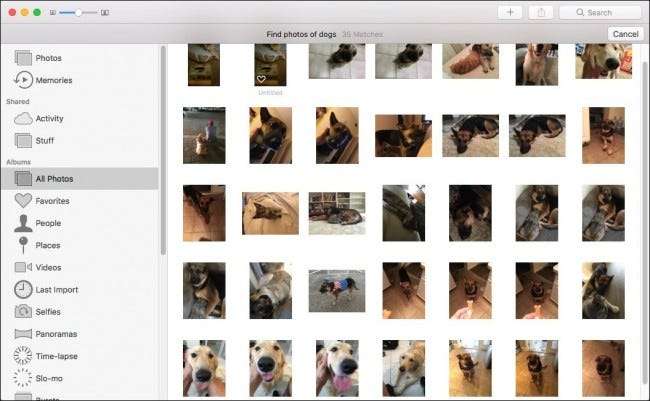
Kolejna fajna funkcja? Możesz tworzyć szybkie pokazy slajdów .
Załóżmy, że chcesz utworzyć szybki pokaz slajdów z ostatnich wakacji w Europie lub z ostatniego lata lub ostatniego miesiąca. Spokojnie, po prostu powiedz Siri, żeby „Utwórz pokaz slajdów z moich zdjęć z zeszłego lata”. Zdjęcia się otworzą, zgromadzą potrzebne zdjęcia i rozpoczną pokaz slajdów.
Odkryj losowe fakty i liczby
Ta kategoria jest tak rozległa, że nie sposób wymienić wszystkiego, o co możesz zapytać, ale oto kilka przykładów:
„What’s the square root of 28123?”
„Jak daleko jest Pluton?”
„Jak wysoko jest Kilimandżaro?”
„Jaka jest cena benzyny w Las Vegas?”
Chodzi o to, że zamiast zawsze uruchamiać przeglądarkę i wyszukiwać w Google te rzeczy, możesz po prostu zapytać Siri! Podobnie jak w przypadku wyszukiwania rzeczy w Internecie, ten jest ograniczony tylko przez to, o co możesz pomyśleć, aby zapytać.
To nie wszystko, o co możesz poprosić Siri i zachęcamy do zabawy. Jeśli chcesz poznać wszystkie możliwości Siri w systemie macOS, otwórz je i zapytaj: „O co mogę Cię zapytać?” Siri odpowie, przedstawiając długą listę kategorii, od których z pewnością warto zacząć.
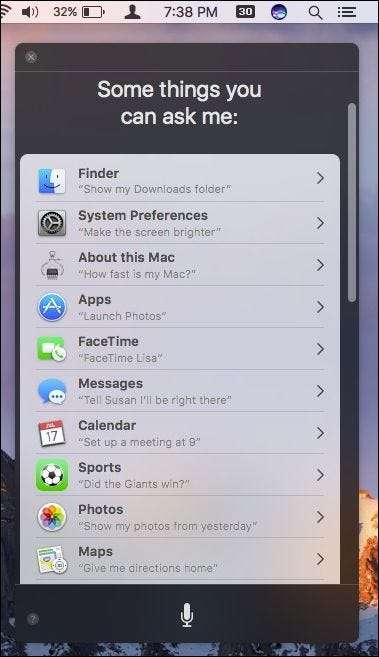
Apple wyraźnie chce uczynić Siri użytecznym i funkcjonalnym asystentem cyfrowym, nie tylko na iPhonie, iPadzie, zegarku i telewizorze, ale także w swoim flagowym systemie operacyjnym.
Oczywiście jest to całkowicie logiczne i sprawia, że zastanawiamy się, czemu zajęło im to tyle czasu. To prawda, ludzie mogą nie zacząć rozmawiać ze swoimi komputerami z dnia na dzień, ale dobrze jest wiedzieć, że mogą, jeśli chcą.







